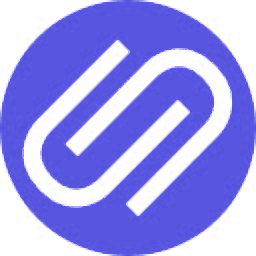
linkding書簽服務擴展
v1.14.0 官方版- 介紹說明
- 下載地址
- 精品推薦
- 相關軟件
- 網友評論
linkding書簽服務擴展可以幫助用戶快速添加書簽,將新的網址粘貼到軟件就可以添加到自托管書簽服務,方便后期統一管理自己的書簽服務,這款軟件操作是非常簡單的,將其部署到自己的程序中就可以提供一個擴展的功能,方便用戶將任意web地址添加到自己的書簽服務中,在添加書簽的時候可以設置一個tag,以后需要查看書簽內容就可以直接輸入標簽或者是關鍵詞查詢托管的書簽內容,如果你需要這款軟件就可以下載體驗!
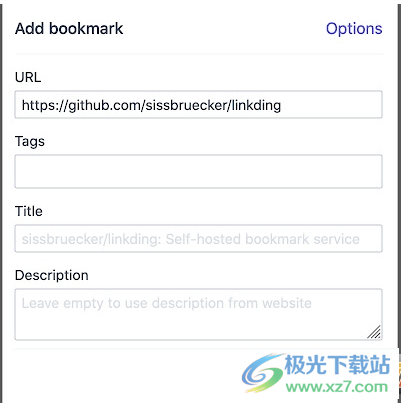
軟件功能
linkding書簽服務的配套擴展
linkding是一個自我托管的書簽管理器。這是一個配套的擴展,允許快速添加書簽到你的linkding實例。
快速為當前標簽添加書簽(鍵盤快捷鍵:Alt+Shift+L)
- 通過Omnibox/地址欄搜索書簽(輸入'ld',然后是空格,再輸入搜索詞)。
注意:這個擴展只有在你已經在使用或有興趣安裝linkding時才有用。
軟件特色
1、可以在軟件上管理自己的書簽,可以查看書簽內容
2、支持搜索功能,輸入書簽的tag就可以立即搜索到托管的書簽
3、支持對單個書簽操作,支持對多個書簽批量操作
4、可以按照書簽類型或者是用戶名字歸檔當前的書簽
使用說明
收集有關使用鏈接的提示和技巧。
## 在 Android/Chrome 上使用小書簽
本方法說明如何在 Android / Chrome 上使用標準鏈接小書簽。
Android 上的 Chrome 不允許像在桌面系統上那樣運行小書簽。 然而,這里解釋了一種解決方法。
**注意**這僅適用于 Chrome,不適用于 Android 上的其他瀏覽器。
通過單擊右上角的三點菜單中的星形圖標,創建鏈接部署的書簽。 接下來,您必須編輯書簽。 編輯 URL 并將其替換為您的實例的書簽代碼,并給它一個易于鍵入的名稱,例如 `bm` 用于書簽或 `ld` 用于鏈接:
```
javascript:window.open(`http:///bookmarks/new?url=${encodeURIComponent(window.location)}&auto_close`)
```
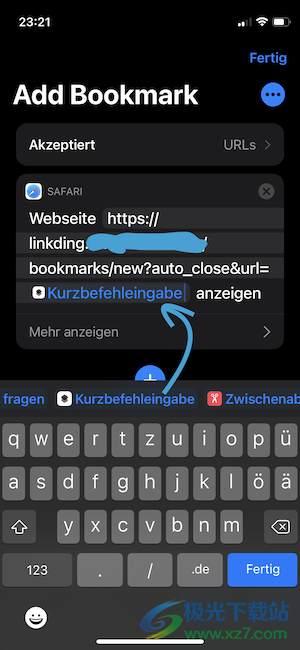
現在,當您瀏覽網頁并且想要將當前頁面保存為鏈接實例的書簽時,只需在地址欄中鍵入“bm”并從結果中選擇它。 小書簽代碼將觸發,您將被重定向,因此請保存當前頁面。
書簽管理
雖然鏈接 UI 本身現在具有批量編輯書簽的功能,但您還可以使用管理應用程序來管理書簽或進行批量操作。
在主鏈接管理頁面中,選擇 *Bookmarks*。
首先選擇要操作的書簽:
- 指定過濾器以確定要操作的書簽:
- 在*按用戶名*列中,您可以選擇過濾特定用戶的書簽
- 在*按已歸檔*列中,您可以選擇過濾已歸檔或未歸檔的書簽
- 在*按標簽*列中,您可以選擇過濾特定標簽
- 在搜索框中,您還可以添加文本過濾器(請注意,這不使用與鏈接 UI 本身相同的搜索語法)
現在將顯示與您的過濾器匹配的書簽列表,每個書簽位于單獨的行中。
每行都以一個復選框開頭。
選擇要對其進行批量操作的單個書簽,或者選擇頂部的復選框以選擇所有顯示的書簽。
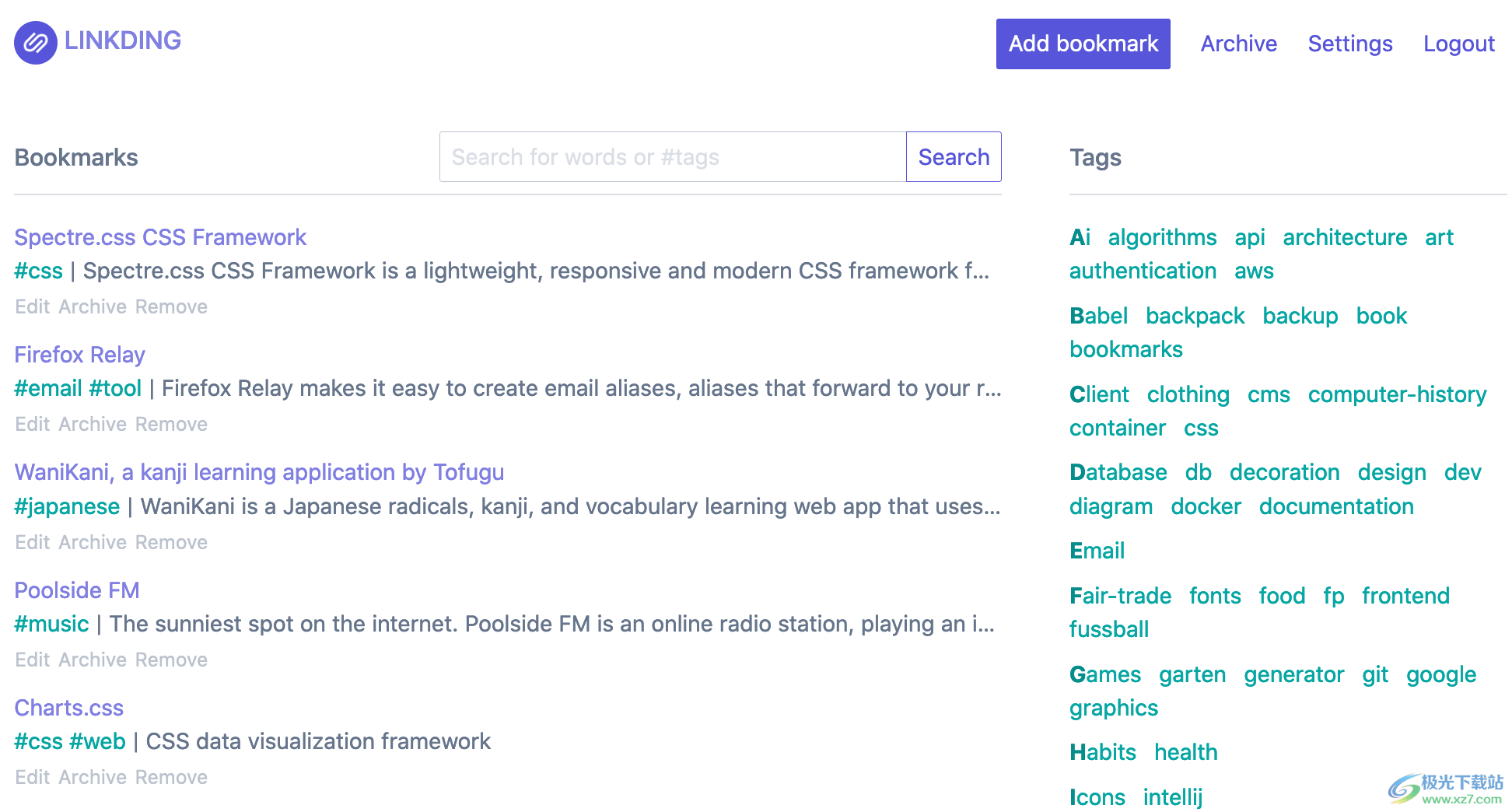
打開“操作”選擇框選擇所需的批量操作:
- Delete
- Archive
- Unarchive
單擊復選框旁邊的按鈕以執行操作。
##標簽管理
雖然鏈接 UI 目前只允許創建或分配標簽,但您可以使用管理應用程序來管理您的標簽。 如果您想清理標簽集合,這可能特別有用。
在主鏈接管理頁面中,選擇 *Tags*。
與上述書簽管理類似,您現在可以通過指定過濾器然后選擇各個標簽來指定要操作的標簽。
打開“操作”選擇框選擇所需的批量操作:
- 刪除
- 刪除未使用的標簽 - 這只會刪除當前未分配給任何書簽的選定標簽
單擊復選框旁邊的按鈕以執行操作。
請注意,刪除標簽不會影響帶有此標簽的書簽,它只會從這些書簽中刪除標簽。
下載地址
- Pc版
linkding書簽服務擴展 v1.14.0 官方版
本類排名
本類推薦
裝機必備
換一批- 聊天
- qq電腦版
- 微信電腦版
- yy語音
- skype
- 視頻
- 騰訊視頻
- 愛奇藝
- 優酷視頻
- 芒果tv
- 剪輯
- 愛剪輯
- 剪映
- 會聲會影
- adobe premiere
- 音樂
- qq音樂
- 網易云音樂
- 酷狗音樂
- 酷我音樂
- 瀏覽器
- 360瀏覽器
- 谷歌瀏覽器
- 火狐瀏覽器
- ie瀏覽器
- 辦公
- 釘釘
- 企業微信
- wps
- office
- 輸入法
- 搜狗輸入法
- qq輸入法
- 五筆輸入法
- 訊飛輸入法
- 壓縮
- 360壓縮
- winrar
- winzip
- 7z解壓軟件
- 翻譯
- 谷歌翻譯
- 百度翻譯
- 金山翻譯
- 英譯漢軟件
- 殺毒
- 360殺毒
- 360安全衛士
- 火絨軟件
- 騰訊電腦管家
- p圖
- 美圖秀秀
- photoshop
- 光影魔術手
- lightroom
- 編程
- python
- c語言軟件
- java開發工具
- vc6.0
- 網盤
- 百度網盤
- 阿里云盤
- 115網盤
- 天翼云盤
- 下載
- 迅雷
- qq旋風
- 電驢
- utorrent
- 證券
- 華泰證券
- 廣發證券
- 方正證券
- 西南證券
- 郵箱
- qq郵箱
- outlook
- 阿里郵箱
- icloud
- 驅動
- 驅動精靈
- 驅動人生
- 網卡驅動
- 打印機驅動
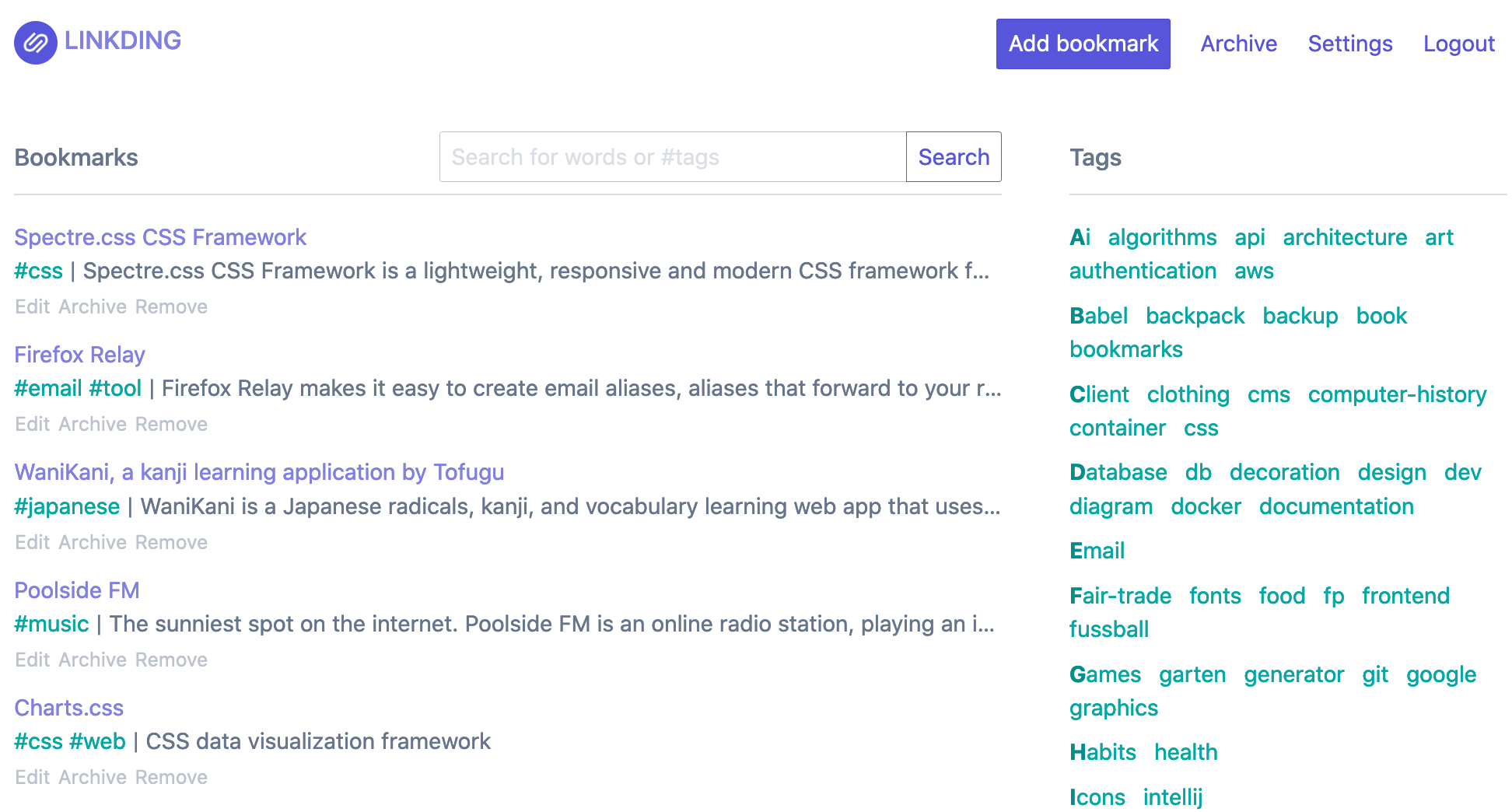









































網友評論